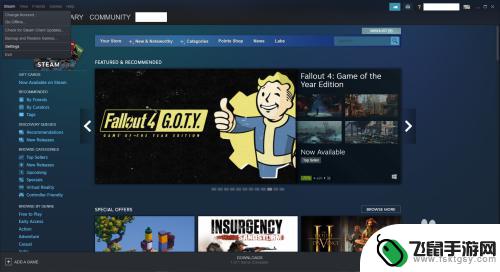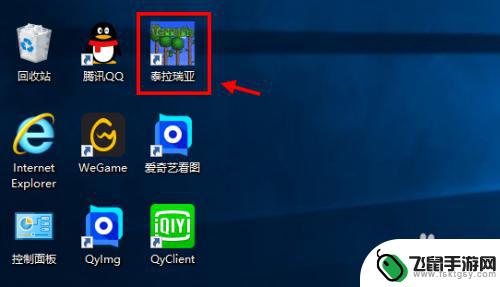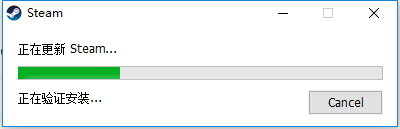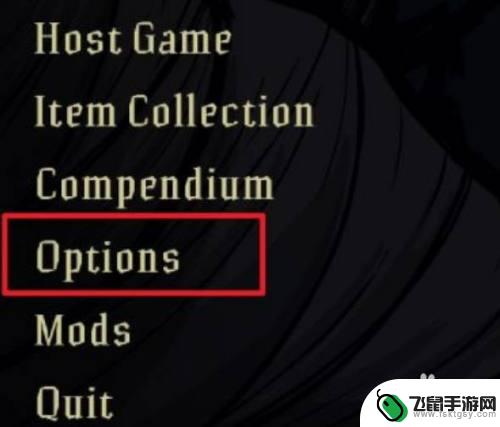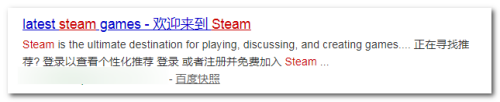steam语言如何换成中文 Steam中文语言设置教程
时间:2023-12-29来源:飞鼠手游网
在当今数字化时代,Steam(蒸汽平台)作为全球最大的数字发行平台之一,吸引了来自各个国家和地区的数以亿计的玩家,对于不懂英文或习惯使用中文的玩家来说,使用英文界面可能会给他们带来一些困扰。幸运的是Steam提供了一种简便的方法,让玩家将界面语言切换为中文,以便更好地享受游戏的乐趣。本文将介绍如何在Steam中将语言设置为中文,并提供详细的教程指导,帮助玩家轻松完成设置过程。无论你是新手还是老玩家,本文都将为你解答疑惑,为你打开一个中文游戏世界的大门。
Steam中文语言设置教程
具体步骤:
1.电脑安装steam,打开steam客户端。
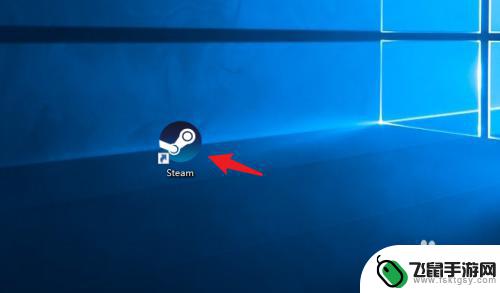
2.进入steam主页后,点击界面左上角steam选项。
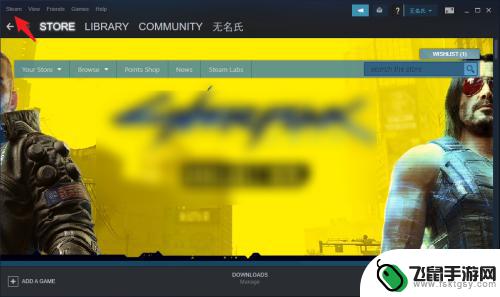
3.在英文菜单中找到“settings”选项,点击进入。
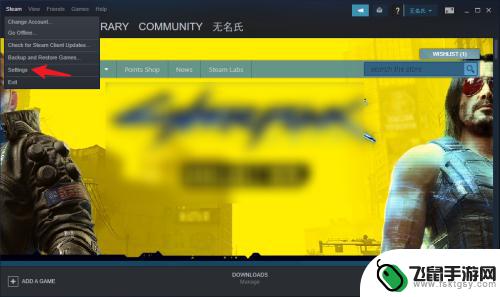
4.进入settings列表,进入菜单后点击“interface”选项。
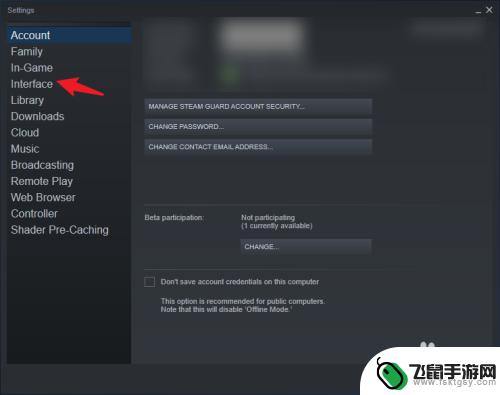
5.下拉菜单中找到简体中文或繁体中文,点击选择。
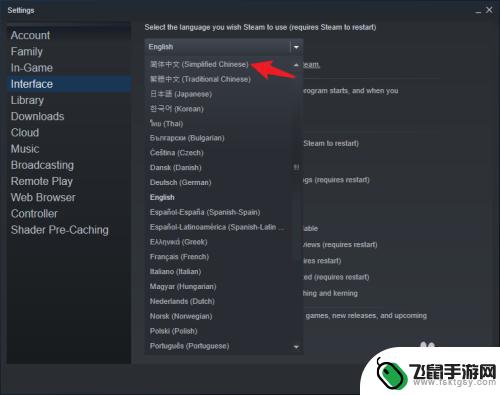
6.以上操作完成后,点击“ok”选项操作。
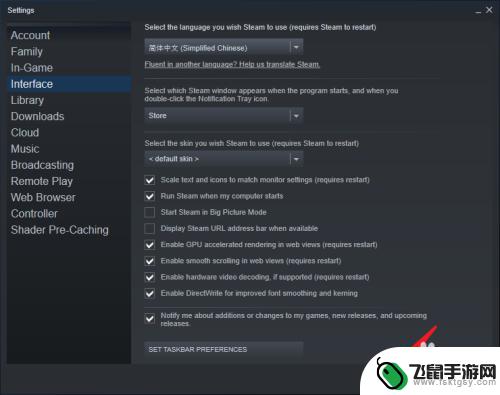
7.最后点击“restart steam”,重启steam客户端即可。
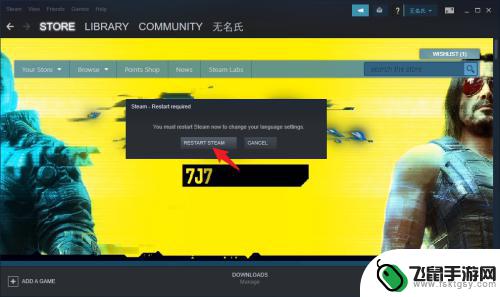
阅读完小编为您整理的这篇关于如何将Steam语言切换为中文的详细介绍,您是否感到相当简便?如果本攻略对您有所帮助,请考虑关注和收藏本站!